内容导航
EPoX磐正 EP-8RDA+主板BIOS系统
EPoX磐正 EP-8RDA+主板同样也采用了PhoenixAwardBIOS系统,因为我们也希望它能够提供比较丰富的调节功能,这之前我们已经在其4PEA+和4GEA+系列上体会了磐正在BIOS系统上所提供的强大的调节功能。
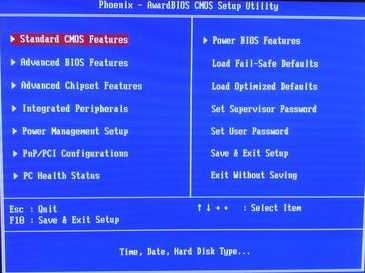
我们首先进入了Power BIOS Features界面,发现EPoX磐正 EP-8RDA+主板提供了CPU、AGP和DIMM电压的调节功能,

CPU电压可以在1.400-2.200v之间进行调节,步进为0.025v;AGP电压可以在1.5-1.8v之间调节,步进为1v;DIMM电压可以在2.50v、2.63v、2.77v、2.90v之间选择。
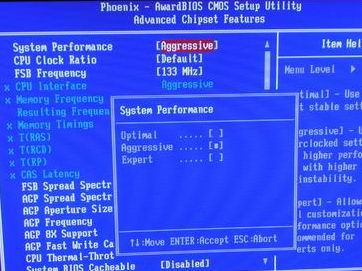
同前面介绍的承启7NJS主板一样,其也提供了Optimal、Aggressive两种预设模式和Expert手动调节模式。



在BIOS中也提供了对于CPU倍频、FSB频率的控制。允许用户在50%-200%的范围内调节内存工作频率,同样允许用户对于内存工作时序,比如Tras、Trcd、Trp、CAS延迟时间进行不同程度的调节。
驱动程序
nVidia在驱动程序方面具有相当的优势,其显卡因为驱动程序的每次大的升级都能给显卡带来非常明显的性能提升,nVidia在推出芯片组产品的同时也推出了这样的非常优秀的驱动程序。安装nForce2系统之前,我们在nVidia网站下载了用于Windows 2000操作系统的Unified 驱动程序包2.00 WHQL版(11月20日发布),体积颇大23MB。
这个驱动内整合了nForce芯片组所需要的所有驱动程序:整合图形核心驱动程序、整合音频驱动程序、整合网卡驱动程序、IEEE1394、USB 2.0等等控制器的驱动程序全部都包含在了这个驱动程序之中,因此你的主板使用了越多的nForce2中的整合功能,那么这个驱动对于你来说就越方便。
我们把这个驱动在SPP+MCP-T平台上进行了安装,重新启动机器发现除了外置显卡之外,其它的所有设备的驱动程序都安装完成了。因为前面承启7NJS采用了CMI8738声卡,因此无法完全享受到nVidiaUnified驱动包的方便,这里我们对于APU驱动程序进行简单的介绍。
为了使得用户体验到nVidia SoundStorm音频,nVidia开发全新的音频驱动程序和控制面板,用户只有通过这个控制面目才能实现对于APU的控制。安装完驱动程序之后会在任务栏看到如下所示的图标:

双击这个图标或者通过系统控制面板都可以打开APU控制面板,在main面板中可以对于各种音源的音量进行控制,也可以对于输入音源进行控制器,还可以通过均衡器进行调节:

通过Speaker Setup界面用户可以用来判断音箱的摆位和连接是否正确,在这里用户可以根据自己的情况选择音频输出方式,通过音量调节滑竿可以对于不同声道的音量进行独立的调节。

这里提供一些非常有用的功能,比如Create Center Channel,可以为MP3、WMA等音源创建中置声道;Create LFE Channel可以创建5.1杜比音响系统提供所需的低音……

Midi界面

Environment界面,可以提供Chorus、Compressor、Distortion、Echo、Flanger、Gargle、ParamEq、Reverb等多种音效


